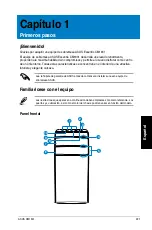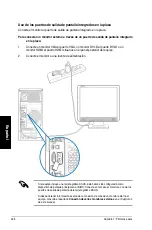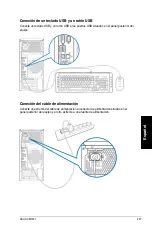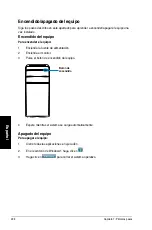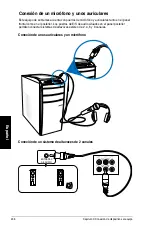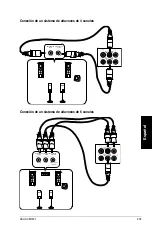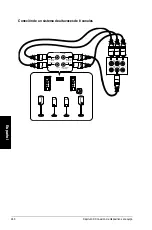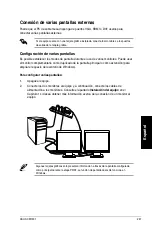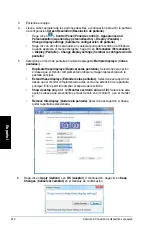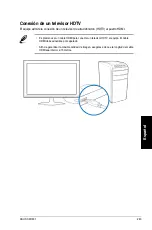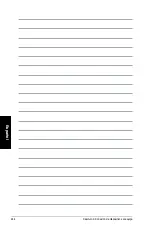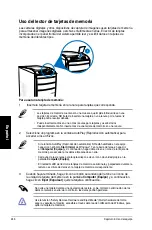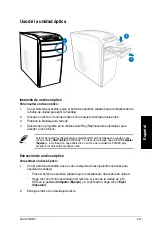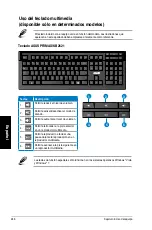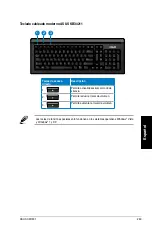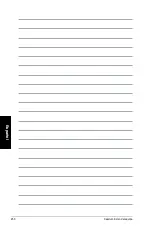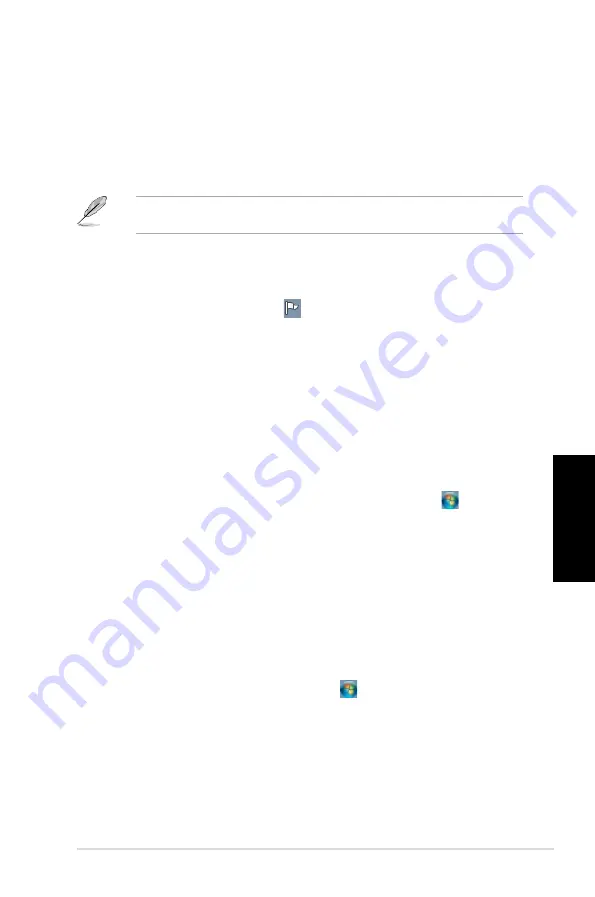
Español
Español
ASUS CM181
5
Español
Español
Inicio.del.panel.Action.Center.�Centro.de.actividades�.de.Windows
®
.7
Para.iniciar.el.panel.Action.Center.�Centro.de.actividades�.de.Windows
®
.7:
1.
Para iniciar el panel Action Center (Centro de actividades) de Windows 7, haga clic
en el icono Notification (Notificación)
y, a continuación, en
Open.Action.Center.
�Abrir.Centro.de.actividades�
.
.
En el panel Action Center (Centro de actividades) de Windows 7, haga clic en la tarea
que desee llevar a cabo.
Protección.del.equipo
Uso.del.panel.Action.Center.�Centro.de.actividades�.de.Windows
®
.7
El panel Action Center (Centro de actividades) de Windows
®
7 proporciona notificaciones
de alerta, información de seguridad e información de mantenimiento del sistema y ofrece la
posibilidad de solucionar y corregir automáticamente algunos de los problemas informáticos
más comunes.
Es posible personalizar las notificaciones. Si desea obtener más información, consulte el
apartado
Personalización de iconos y notificaciones
en este capítulo.
Uso.de.Windows
®
.Update
Windows Update permite buscar e instalar las actualizaciones más recientes con objeto de
mejorar la seguridad y el rendimiento del equipo.
Inicio.de.Windows
®
.Update
Para.iniciar.Windows
®
.Update:
1.
En la barra de tareas de Windows
®
, haga clic en el icono Start (Inicio) para abrir el
menú Start (Inicio).
.
Seleccione
All.Programs.�Todos.los.programas�
>
Windows.Update
.
.
En la pantalla Windows Update, haga clic en la tarea que desee llevar a cabo.
Configuración de una cuenta de usuario y una contraseña
Puede crear cuentas de usuario y contraseñas para la gente que use el equipo.
Configuración de una cuenta de usuario
Para configurar una cuenta de usuario:
1.
En la barra de tareas de Windows
®
, haga clic en >
Getting.Started.�Tareas.
iniciales�
>
Add.new.users.�Agregar.nuevos.usuarios�
.
.
Seleccione la opción
Manage.another.account.�Administrar.otra.cuenta�
.
.
Seleccione la opción
Create.a.new.account.�Crear.una.nueva.cuenta�
.
4.
Introduzca el nombre que desee asignar al nuevo usuario.
5.
Seleccione la opción
Standard.user.�Usuario.estándar�
o
Administrator.
�Administrador�
para asignar un tipo al usuario.
6.
Cuando haya terminado, haga clic en
Create.Account.�Crear.cuenta�
.
Summary of Contents for Essentio CM1831
Page 1: ...English 1 Deutsch 71 Français 141 Español 211 Nederlands 281 Index ...
Page 2: ......
Page 3: ...ASUS Essentio Desktop PC CM1831 User Manual ...
Page 12: ...10 English ...
Page 31: ...English ASUS CM1831 29 English Connecting 4 channel Speakers Connecting 6 channel Speakers ...
Page 36: ...34 Chapter 3 Connecting devices to your computer English ...
Page 42: ...40 Chapter 4 Using your computer English ...
Page 48: ...46 Chapter 5 Connecting to the Internet English ...
Page 64: ...62 Chapter 26 Using the utilities English ...
Page 73: ...ASUS Essentio Desktop PC CM1831 Benutzerhandbuch ...
Page 82: ...80 Deutsch ...
Page 106: ...104 Kapitel 3 Anschließen von Geräten an Ihren Computer Deutsch ...
Page 112: ...110 Kapitel 4 Computer verwenden Deutsch ...
Page 118: ...116 Kapitel 5 Einrichten der Internetverbindung Deutsch ...
Page 134: ...132 Kapitel 6 Verwenden der Hilfsprogramme Deutsch ...
Page 143: ...Ordinateur de bureau ASUS Essentio CM1831 Manuel de l utilisateur ...
Page 152: ...150 Français ...
Page 176: ...174 Chapitre 3 Connecter des périphériques Français ...
Page 182: ...180 Chapitre 4 Utiliser votre ordinateur Français ...
Page 188: ...186 Chapitre 5 Se connecter à Internet Français ...
Page 204: ...202 Chapter 6 Using the utilities Français ...
Page 213: ...Equipo de sobremesa ASUS Essentio CM1831 Manual del usuario ...
Page 222: ...220 Español ...
Page 246: ...244 Capítulo 3 Conexión de dispositivos al equipo Español ...
Page 252: ...250 Capítulo 4 Uso del equipo Español ...
Page 258: ...256 Capítulo 5 Conexión a Internet Español ...
Page 274: ...272 Capítulo 7 Resolución de problemas Español ...
Page 283: ...ASUS Essentio Desktop PC CM1831 Gebruikershandleiding ...
Page 292: ...290 Nederlands ...
Page 316: ...314 Hoofdstuk 3 Apparaten op uw computer aansluiten Nederlands ...
Page 322: ...320 Hoofdstuk 4 Uw computer gebruiken Nederlands ...
Page 328: ...326 Hoofdstuk 5 Verbinden met het Internet Nederlands ...
Page 344: ...342 Hoofdstuk 6 De hulpprogramma s gebruiken Nederlands ...